前提:Windows环境tomcat是以catalina.bat方式而非Windows服务形式启动(两者所使用的JAVA配置及JVM参数会有差异)。
服务器段设置
方法1:修改CATALINA_OPTS
修改 catalina.bat文件,添加:Set “CATALINA_OPTS=-Xdebug -Xrunjdwp:transport=dt_socket,address=8000,server=y,suspend=n"
参数说明:
-Xdebug : 启用调试模式
-Xrunjdwp<sub-options> : 加载JVM的JPDA参考实现库
transport=dt_socket :Socket连接,可选dt_shmem 通过共享内存的方式连接到调试服务器
address=8000 :调试服务器监听的端口
server=y : 是否是服务器端,n为客户端
suspend=n : 启动过程是否加载暂停,y为启动时暂停,方便调试启动过程
上述方法只是启动tomcat时设置了CATALINA_OPTS参数,如果只是想临时修改,可以在命令行窗口下执行,然后再执行startup。
方法2:使用jpda start
命令行窗口下输入:
set JPDA_ADDRESS=8777(调试端口)
catalina.bat jpda start
启动tomcat即可开始调试;
可以将上述命令保存为bat文件,后续要调试时直接打开即可。
客户端设置
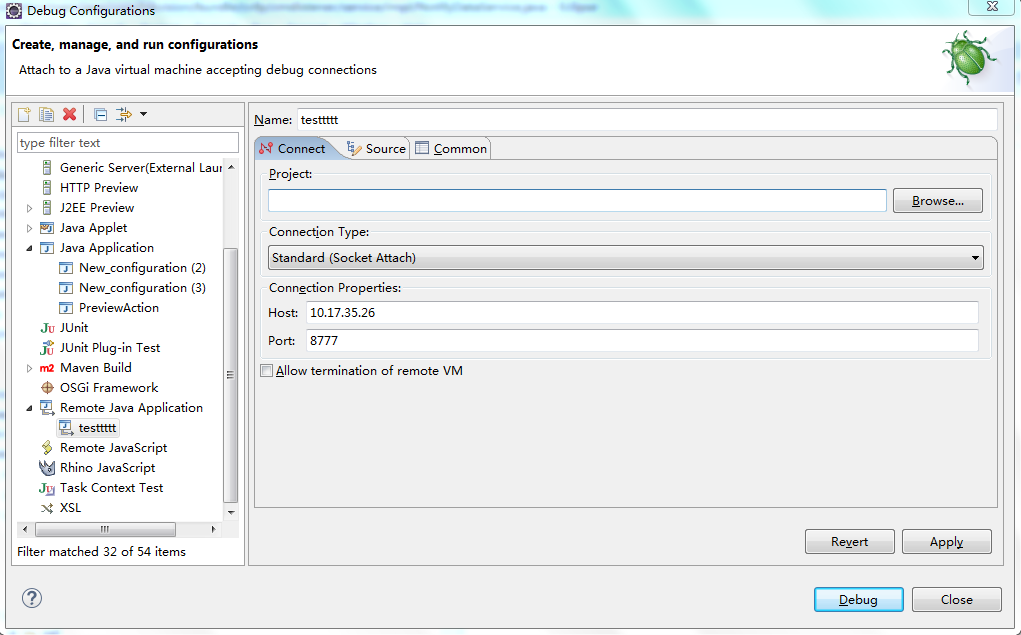
eclipse菜单Run-》Debug Config-》新建Remote Java Application,Browser工程源码,配置IP和端口即可。
注意为保证正常调试,要注意eclipse 全局Java 编译器选项设置:
